笔记本电脑可以在那里使用我的Mac几乎用于所有目的。 我在上面看电影,听音乐,甚至和Siri谈话只是为了好玩。
最重要的是,我使用我的Mac上网冲浪。 现在,我想 删除HTML5脱机本地存储 清理Mac上的空间。 我该怎么做呢?![]()
大! 你说得对,我写这篇文章 如何 清除html5离线存储。 一起读!
内容: 第 1 部分。什么是 Html5 离线存储空间?第2部分。如何手动从Chrome和Firefox清除本地存储?第 3 部分。如何自动清除 HTML5 离线本地存储数据?部分4。 结论
第 1 部分。什么是 Html5 离线存储空间?
HTML5 本地存储实际上是 Web 存储应用程序编程接口的一部分。 这是网页在用户的 Web 浏览器中本地创建数据存储的一种方式。 它在某种程度上类似于 cookie——即使在浏览器选项卡关闭后,即使您从一个网站浏览到另一个网站,即使您关闭了一个选项卡,甚至当主浏览器退出时,存储的数据仍然存在。
但是,它与 cookie 的不同之处在于,除非手动完成,否则数据不会发送到远程 Web 服务器。 HTML5 本地存储集成到各种 Web 浏览器中,无需第三方浏览器扩展或插件即可使用。
本地存储用于存储和检索来自同一域的 HTML 页面中的数据。 即使重新启动浏览器,也可以从同一域中的所有窗口恢复数据。 与 cookie 相比,使用 HTML5 离线本地存储可以存储更大量的数据。 数据也被称为更安全。
那么,它有什么问题呢? 好吧,数据存储在您的计算机(在本例中为您的 Mac)中,随着时间的推移不断累积,它会占用大量空间。 因此,清除 HTML5 离线存储与 在 Mac 上清除 cookie.
因此,我们在这里向您展示一些简单的方法,可以用来从Chrome和Firefox等浏览器清除本地存储。 继续下一部分!
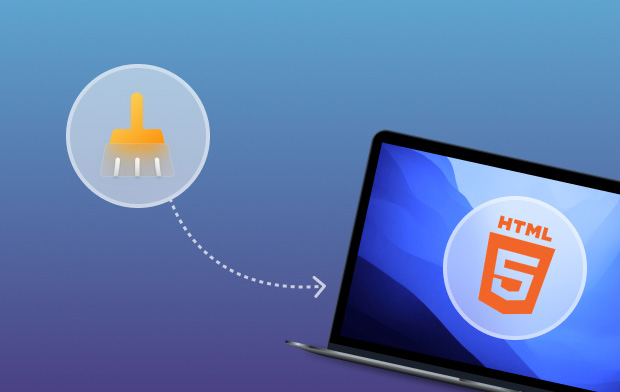
第2部分。如何手动从Chrome和Firefox清除本地存储?
不幸的是,清除 HTML5 离线存储并不安全,可能会导致系统错误。 这是因为 Mac 的 Finder 无法准确识别某些本地数据。 需要具备高级技术知识的用户才能做到这一点。
如何清除本地存储Chrome Mac?
出现“HTML5 离线存储空间不足”错误时,如何清除 HTML5 中的缓存? 以下是从 Chrome 中删除 HTML5 离线本地存储的分步指南:
- 按下键
F12启动 Google Chrome 控制台。 - 在顶部菜单中 Chrome控制台,选择 实践应用.
- 然后从左侧双击“本地存储' 在存储下。
- 选择您不需要的站点,然后右键单击它。
- 点击清除以从Chrome中删除本地存储。
如何清除本地存储Firefox?
如果 HTML5 离线存储空间不足,如何清除浏览器的本地存储? 请按照以下步骤清除 Firefox 本地存储:
- 举行
Ctrl-Shift-Del同时打开 清除所有历史 Firefox 中的菜单。 - 勾选状态为Cookies的框,然后单击立即清除。
注: 只有选择Cookies才能从Firefox删除本地存储,这也意味着它将删除所有内容,包括您的网站和应用程序历史记录。
第 3 部分。如何自动清除 HTML5 离线本地存储数据?
话虽如此,仍有办法 清除 HTML5 离线存储数据 不会给你的Mac系统带来麻烦。 那么,什么是魔术?
它实际上是一个叫做的工具 iMyMac PowerMyMac. 该工具涵盖了各种问题,例如保护浏览器隐私和浏览器安全。 它通过自动清理浏览器来解决这些问题。
此外,它还通过删除浏览器中不必要的文件并将其彻底清理来帮助提高浏览器性能。 它具有清除 Safari、Opera、Chrome、Internet Explorer 和 Firefox 等各种浏览器中的 cookie、私人文件和历史信息的能力。
以下是使用上述工具清理 HTML5 离线本地存储空间不足时的分步指南:
- 下载并启动 PowerMyMac。 您可以选择免费试用,免费清理前 500MB 的数据。
- 转到程序界面的左侧并找到 隐私政策。 单击此选项。
- 单击“扫描”开始扫描 Mac 设备上的浏览器。结果将显示您可能希望清理的浏览器列表。
- 选择浏览器,您可能希望删除的类别列表将显示出来。 在这种情况下,选择 HTML5 本地存储.
- 点击 清洁 按钮开始清洁。 之后,等待整个清理过程完成。

提示: 此PowerMyMac隐私工具的优点:
- 易于使用 - 初学者和没有任何编码经验的人都可以使用。
- 快速 -它可以全面,快速地扫描Mac。 您不必等待数小时即可了解更多关于浏览器不必要的混乱情况。
- 免费试用 -它为您提供了前500MB的免费试用版。 您无需花钱就能体验到上述工具的优势。
- 全面而有选择性 -您可以随意预览并选择要清除的文件或数据。 如果要将某些数据保留在系统中,只需取消选择它们即可。
部分4。 结论
HTML5 离线本地存储就像 cookie 存储数据以获得更好的浏览器性能。 它的问题在于它会随着时间的推移而积累并占用任何设备的空间,无论是 Mac 还是 Windows PC。 这样做的好处是你可以修复它。
您实际上可以清除您的 HTML5本地离线存储 使用iMyMac PowerMyMac可以轻松实现,因为如果您不是技术专业人员,则手动删除HTML5本地存储会导致系统错误。
只需点击几下,您就可以使用 PowerMyMac 的隐私 工具来释放 HTML5 本地存储空间并加速您的 Mac。




弗朗西林2019-01-15 13:09:05
多亏您的提示,Cloudfront和Superfish现在已清除。
Abey2018-09-11 09:30:18
不得不说,浏览器清理工具确实有帮助,因为我不想在删除数据方面有任何风险...